在使用电脑时,我们经常需要在特定的时间打开某些文件进行工作或学习。而在指定的时间自动打开文件,可以帮助我们节省时间,提高效率,避免遗忘。那么,电脑该如何定时打开指定文件呢?下面我们就一起来了解一下。
方法一:利用任务计划程序定时打开文件
在“此电脑”上单击鼠标右键,选择“管理”。在计算机管理中点击“任务计划程序”,在右侧点击“创建任务”。
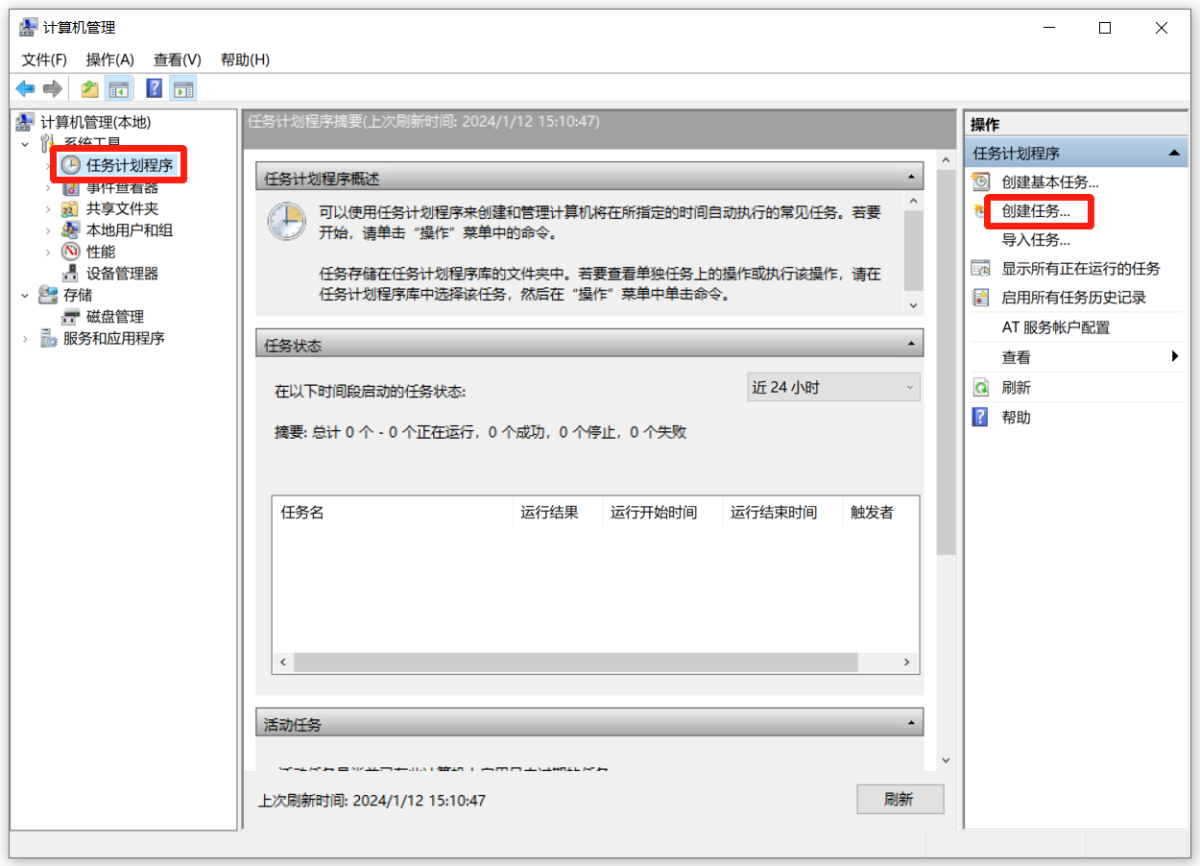
在创建任务窗口中输入任务名称,如“打开文件”。
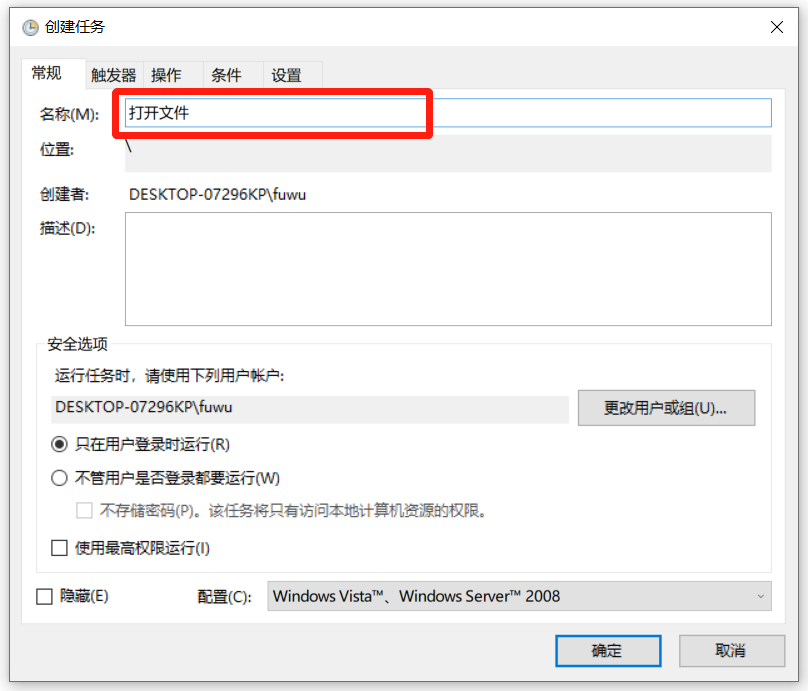
点击“触发器”,选择“新建”,在窗口中设置任务触发条件,点击“确定”。
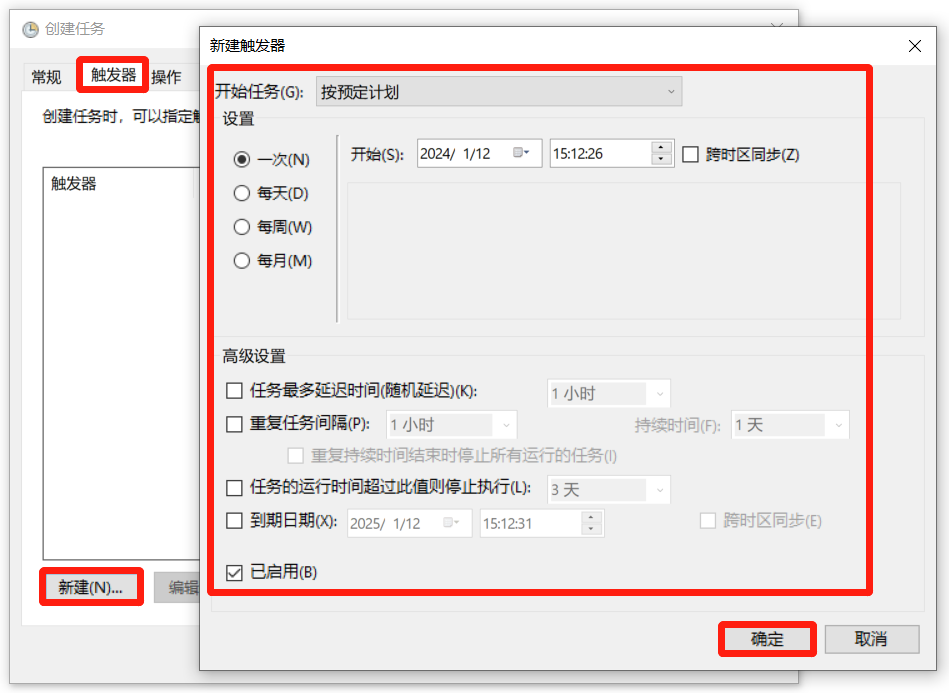
点击“操作”,选择“新建”,在窗口中点击“浏览”,选择需要打开的文件,点击“确定”。
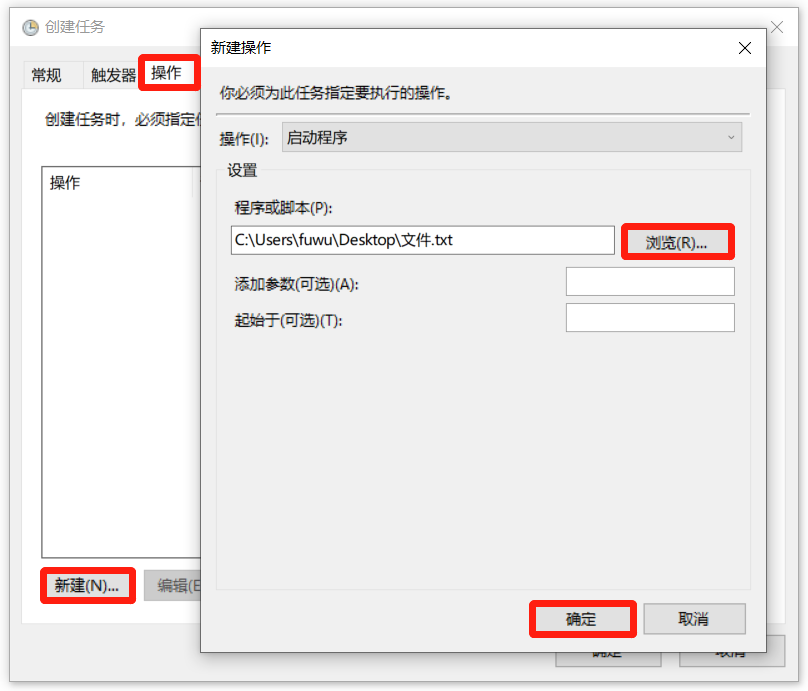
回到创建任务窗口中点击“确定”。回到计算机管理窗口,展开任务计划程序,点击“任务计划程序库”,右键点击“打开文件”任务,选择“运行”即可。
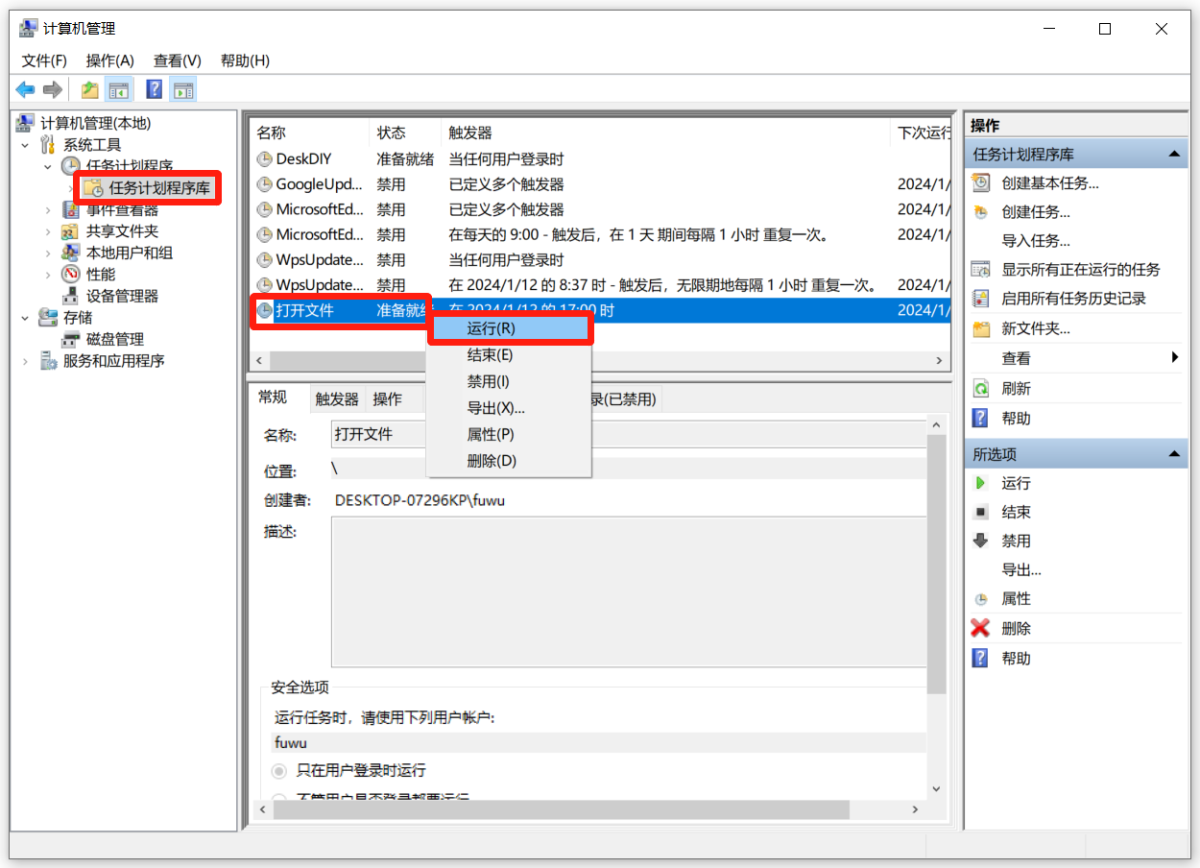
在触发任务执行条件后,即可自动打开该文件。如果你觉得这个方法比较麻烦,下面小编就为你带来一种更加简单的操作方法。
方法二:利用定时关机3000定时打开文件
打开定时关机3000,点击“添加任务”按钮。
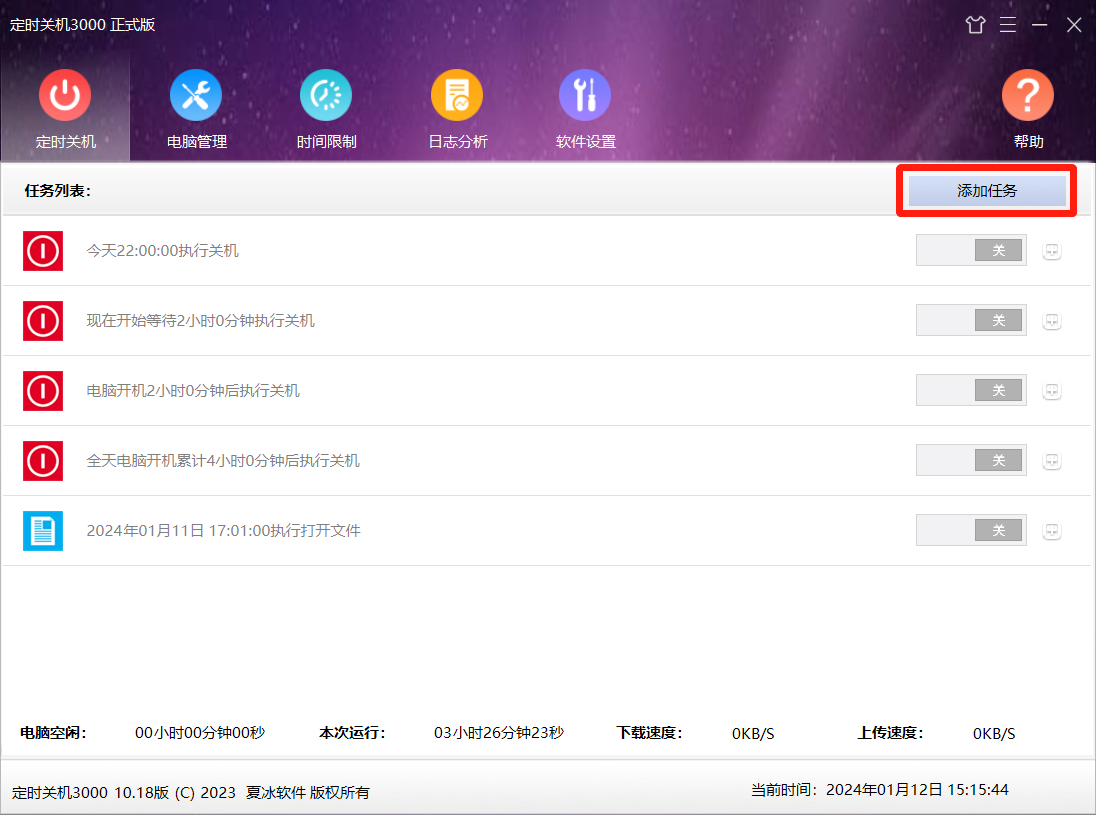
在执行任务的下拉框中,选择“打开文件”,在弹窗中选择需要打开的文件。
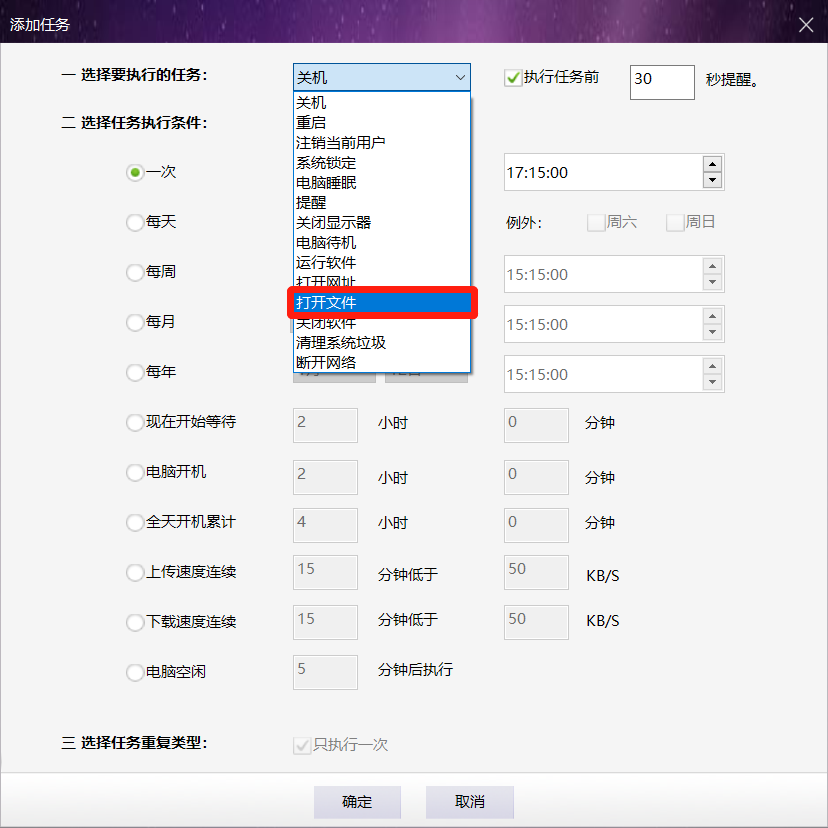
在下方设置任务的详细执行条件。设置完成后点击“确定”。
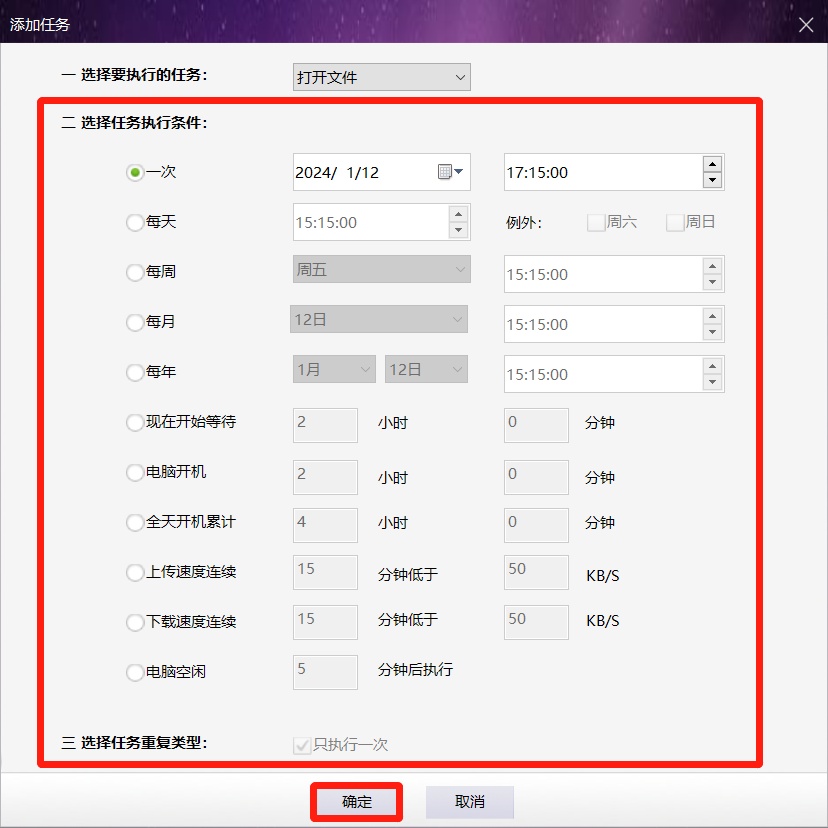
在弹窗中点击“是”即可启动该任务。
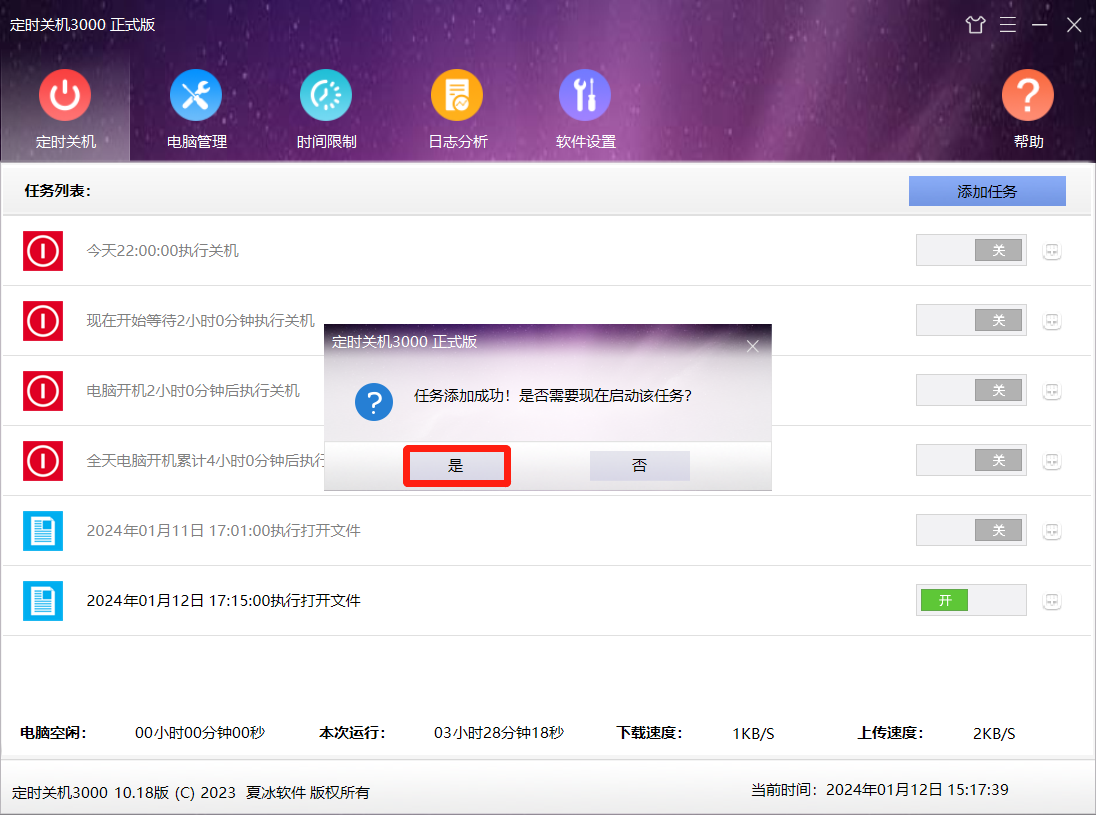
点击任务后的“+”按钮,可以修改或删除任务,也可以查看任务的详细描述。
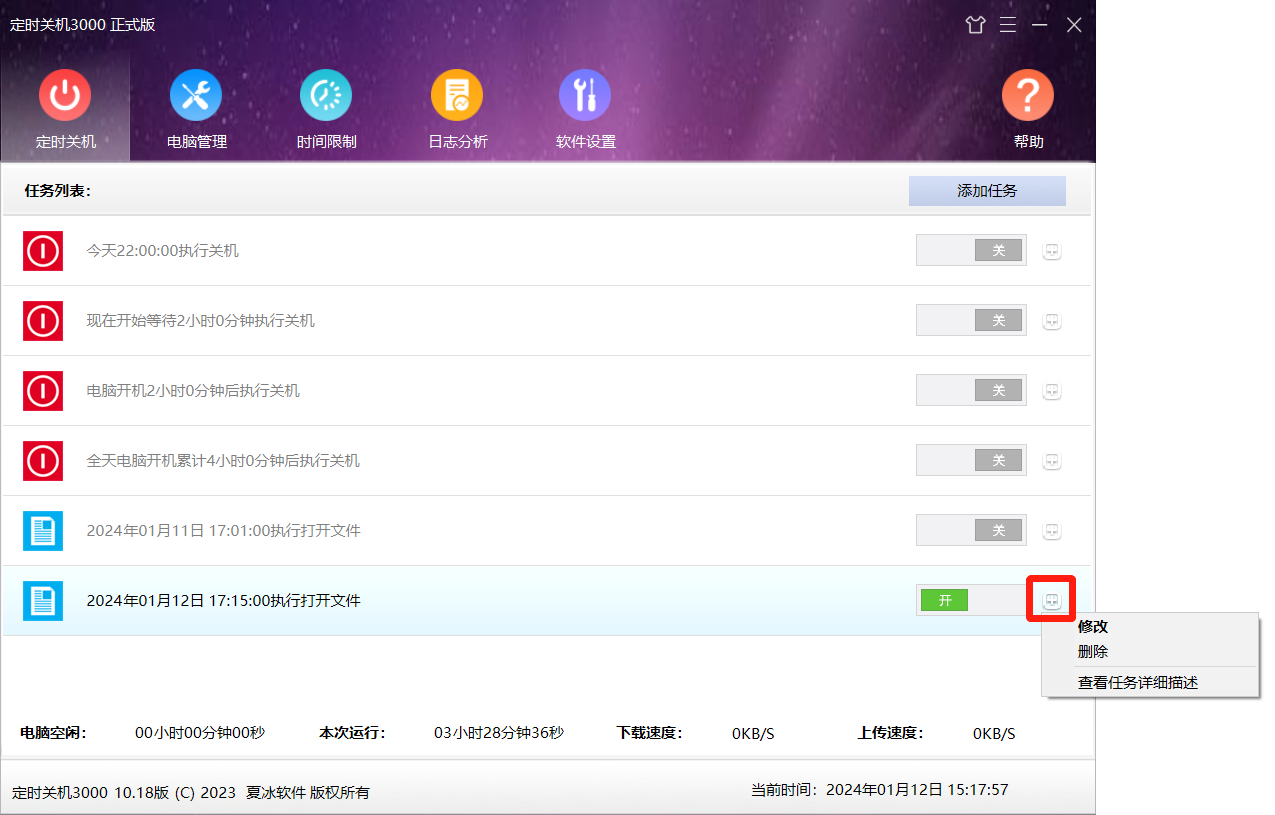
在满足任务执行条件后,电脑便会自动打开文件。如需关闭定时任务,可选择删除任务或关闭任务开关。
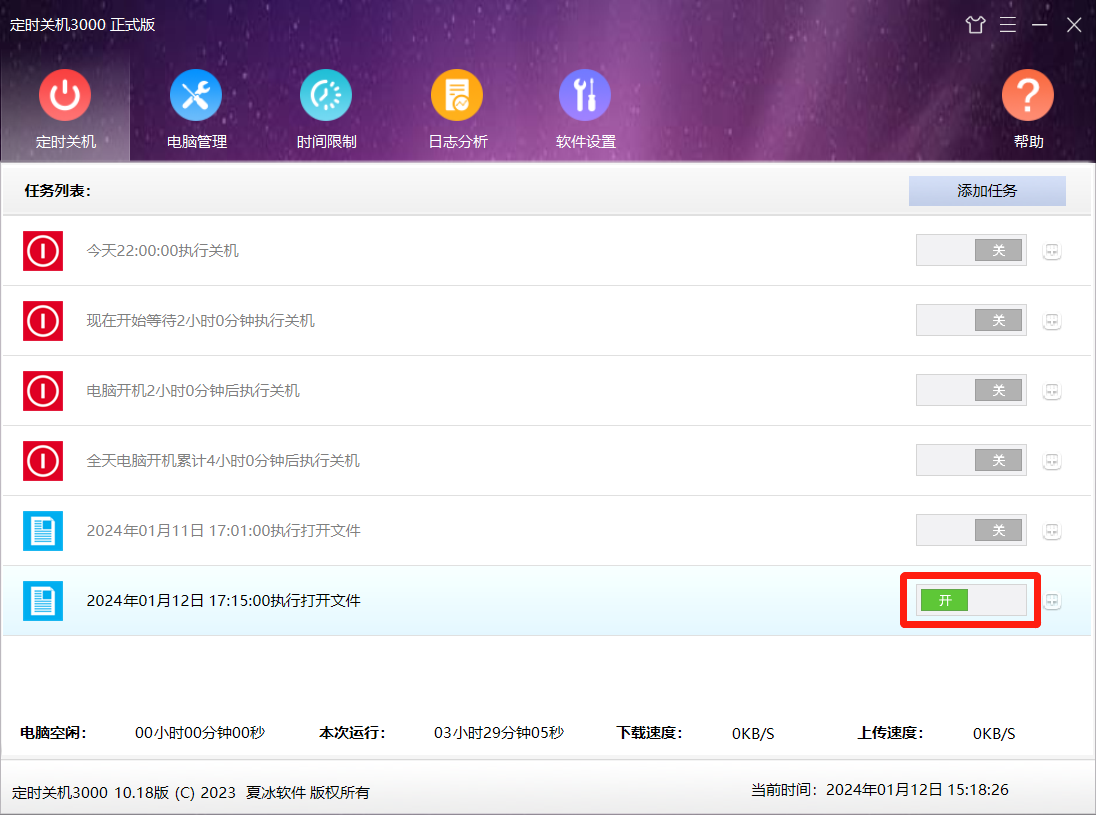
定时关机3000的优势
- 定时关机3000可以在11种执行条件下执行14种任务,可满足不同的定时需求。
- 定时关机3000支持电脑管理功能,可禁止用户使用某些类型的软件或系统工具,还支持禁止打开指定的软件和窗口。
- 定时关机3000支持时间限制功能,可在指定时间段内禁止使用电脑或网络。
- 定时关机3000支持日志分析功能,能够准确的查看各个时间段的电脑开关机时间。
- 定时关机3000支持设置软件密码,可防止其他用户修改软件设置或卸载软件。
- 定时关机3000支持设置软件热键,可通过热键启动软件,方便快捷。
以上就是电脑定时打开指定文件的方法,大家学会了吗?如果你的定时需求比较复杂,建议选择使用定时关机3000。定时关机3000不但可以执行众多的定时任务,还拥有电脑管理、时间限制、日志分析功能,可以帮助我们更好的管理电脑。
声明:本站所有文章,如无特殊说明或标注,均为本站原创发布。任何个人或组织,在未征得本站同意时,禁止复制、盗用、采集、发布本站内容到任何网站、书籍等各类媒体平台。如若本站内容侵犯了原著者的合法权益,可联系我们进行处理。











